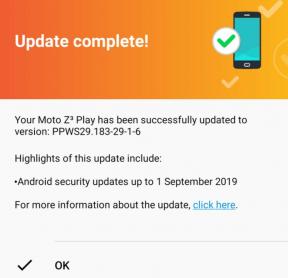إصلاح: توقف iPhone 13 و 13 Pro و 13 Pro Max Face ID عن العمل بعد التحديث الجديد
Miscellanea / / October 31, 2021
تشتهر Apple بدعمها طويل الأمد وتحديثاتها لهاتفها. على الرغم من أن هذه التحديثات قد تجلب بعض المشكلات أو الأخطاء على الهواتف ، وحتى أحدث أجهزة iPhone ليست استثناءً في هذا الصدد. أبلغ العديد من المستخدمين مؤخرًا أنهم غير قادرين على استخدام Face ID على هواتفهم الذكية iPhone 13 و 13 Pro و 13 Pro Max حيث توقف Face ID عن العمل بعد التحديث الجديد. لا داعي للذعر ، حيث يمكن أحيانًا حلها بنفسك. لذلك هنا في هذه المقالة ، ذكرنا بعض الحلول الشائعة التي يمكنك محاولة حل المشكلة.
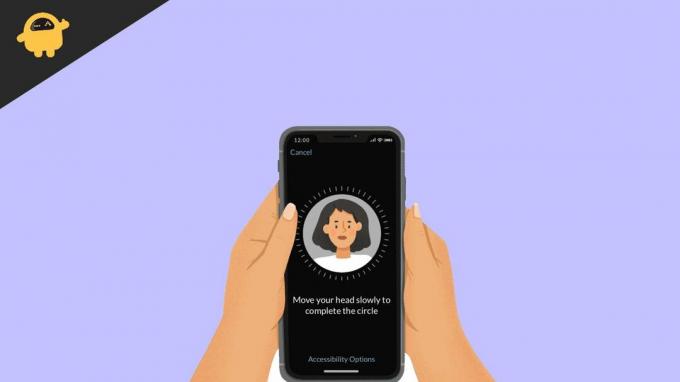
محتويات الصفحة
-
إصلاح: توقف iPhone 13 و 13 Pro و 13 Pro Max Face ID عن العمل بعد التحديث الجديد
- الطريقة الأولى: تحقق من إعدادات Face ID
- الطريقة 2: إزالة جهاز Face ID وإعادة تعيينه
- الطريقة الثالثة: إضافة مظهر بديل
- الطريقة الرابعة: تنظيف منطقة الكاميرا
- الطريقة الخامسة: مسح وإعادة ضبط هاتفك
- الطريقة 6: اعتبر المحترفين
- الاستنتاجات
إصلاح: توقف iPhone 13 و 13 Pro و 13 Pro Max Face ID عن العمل بعد التحديث الجديد
لن يعتقد الكثير من الناس أنه يمكن إصلاح العديد من المشكلات بسهولة بمجرد إعادة التشغيل. ما يحدث هو أنه في بعض الأحيان قد يكون هناك الكثير من التطبيقات المفتوحة للقيام بالعديد من مهام الخلفية. هذا يجعل حتى أسرع هاتف على هذا الكوكب يتأخر قليلاً. حتى أجهزة iPhone ليست استثناءً من ذلك. لذا قد تؤدي إعادة التشغيل إلى حل هذا حل المشكلة.
- اضغط مع الاستمرار على زر خفض الصوت وكذلك الزر الجانبي.
- الآن يجب أن يظهر شريط التمرير على الشاشة.
- حركه نحو اليمين وانتظر إعادة تشغيل الجهاز.
بمجرد إعادة تشغيله ، حاول استخدام Face ID. يجب أن تعمل الآن.
الطريقة الأولى: تحقق من إعدادات Face ID
الخطوة الثانية هي التحقق من إعدادات Face ID. في الواقع ، هناك العديد من الخيارات ضمن إعدادات Face ID. لذلك عليك التأكد من تكوينها بشكل صحيح.
- افتح تطبيق الإعدادات.
- انتقل إلى قسم Face ID ورمز المرور.
- تحقق الآن مما إذا تم إعداد Face ID وتم تمكين جميع الميزات التي تحاول استخدامها.
إذا قمت بتمكينها ، فيجب أن يبدأ Face ID في العمل مرة أخرى دون أي مشاكل.
الطريقة 2: إزالة جهاز Face ID وإعادة تعيينه
إذا كان Face ID لا يعمل على جهاز iPhone 13 الخاص بك ، فيمكنك ببساطة إعادة تعيين Face ID وتهيئته مرة أخرى. الآن ، للقيام بذلك ،
- افتح تطبيق الإعدادات.
- وبالمثل ، انتقل إلى Face ID ورمز المرور.
- اضغط على إعادة تعيين Face ID.
قم بتأكيد الإجراء وإعادة تعيين Face ID. الآن عليك تكوين معرف الوجه مرة أخرى. لذلك ، ما عليك سوى النقر فوق Set-up Face ID واتباع التعليمات التي تظهر على الشاشة.
الطريقة الثالثة: إضافة مظهر بديل
في الواقع ، يمكنك تكوين مظهر بديل لنفسك. يساعد هذا جهاز iPhone الخاص بك في التعرف عليك بشكل مختلف. على سبيل المثال ، قل إذا كنت لا ترتدي نظارتك.
- انتقل إلى الإعدادات> معرف الوجه ورمز المرور.
- الآن ، إذا طلب رمز مرور ، أدخله.
- اضغط على إعداد مظهر بديل.
- اتبع التعليمات التي تظهر على الشاشة لإعداد مظهر بديل لجهاز Face ID.
بمجرد الانتهاء من ذلك ، حاول إلغاء قفل هاتفك باستخدام Face ID.
الإعلانات
الطريقة الرابعة: تنظيف منطقة الكاميرا
قد لا تكون هذه مشكلة سببها التحديث. تمكن عدد قليل فقط من الحصول على هذه المشكلة على هواتفهم. ولكن في معظم الأحيان ، قد تكون المشكلة داخل الهاتف نفسه. نظرًا لأن iPhone يستخدم كاميرا True Depth داخل الشق الموجود على الشاشة ، فإن أي غبار أو انسداد عليه سيمنع Face ID من العمل بشكل صحيح.
- قم بتنظيف منطقة الشق / الكاميرا على هاتفك وحاول استخدام Face ID.
- تحقق مما إذا كان هناك أي ضرر مادي بالقرب من كاميرا True Depth.
- إذا كان هناك أي منها ، فقد لا يعمل جهاز Face ID بشكل صحيح.
الطريقة الخامسة: مسح وإعادة ضبط هاتفك
إذا لم يعمل شيء آخر ولم تكن هناك أضرار مادية في منطقة الكاميرا بهاتفك ، فحينئذٍ الحل الوحيد الذي يمكنك القيام به بنفسك لتنظيف مسح الهاتف ، وتحقق مما إذا كان ذلك يحل مشكلة.
ملاحظة: سيؤدي مسح هاتفك إلى حذف جميع بياناتك. لذا تأكد من إنشاء النسخ الاحتياطية اللازمة قبل المتابعة.
الإعلانات
- افتح تطبيق الإعدادات وانتقل لأسفل إلى عام.
- في ذلك ، افتح تحويل أو إعادة تعيين iPhone.
- الآن ، اضغط على محو كل المحتوى والإعدادات.
- ما عليك سوى اتباع التعليمات التي تظهر على الشاشة.
في نهاية ذلك ، سيتم مسح كل شيء على هاتفك تمامًا ، بما في ذلك الإعدادات والملفات الشخصية. تحقق الآن مما إذا كانت هناك أي تحديثات وتحقق مما إذا كان Face ID يعمل.
الطريقة 6: اعتبر المحترفين
إذا لم ينجح أي شيء آخر ، فإن الحل الوحيد هو الحصول على خدمات الهاتف. نأمل أن يظل الهاتف تحت الضمان. مع ذلك ، إنه نموذج جديد ، ويجب أن تكون قادرًا على إصلاحه دون أي مشاكل. اتصل بدعم Apple وقم بحل مشكلتك باستخدام طرق الدعم الخاصة بهم.
الاستنتاجات
لذلك كانت هذه بعض الحلول التي يمكنك محاولة إصلاح جهاز Face ID بهاتف سلسلة iPhone 13 توقف عن العمل بعد التحديث الجديد. كما ذكرنا سابقًا ، إذا كنت لا تزال تواجه المشكلة ، فمن الأفضل الاتصال بدعم Apple. عدا ذلك ، لا توجد طرق لحل المشكلة نظرًا لأن Apple تبدو سطحية للغاية بشأن خدمات الجهات الخارجية. حتى معرف الوجه لن يعمل إذا قمت بصيانة هاتفك مع بائع تابع لجهة خارجية. على الرغم من أن شركة Apple تقول إنها مخصصة لأفضل المستهلكين ، إلا أنها لا يمكن أن تكون عملية للغاية.
مقالات ذات صلة:
- قفل WhatsApp و Telegram و Signal باستخدام Face ID على iPhone
- كيفية تعطيل Face ID على iPhone 11 و iPhone 11 Pro و iPhone 11 Pro Max
- إصلاح: مشكلة شاشة الموت السوداء لـ iPhone 13 و 13 Pro و 13 Pro Max
- كيفية تمكين انتظار المكالمات على iPhone 13 و 13 Pro و 13 Pro Max
- إصلاح: مشكلة وميض شاشة iPhone 13 و 13 Pro و 13 Pro Max